[名前ボックス] には、アクティブ セルのセル番地や選択しているセル範囲の名前 / テーブル名、設定されていれば印刷範囲などが表示され、確認だけでなく選択する場所を入力などで指定するといった使い方もできます。
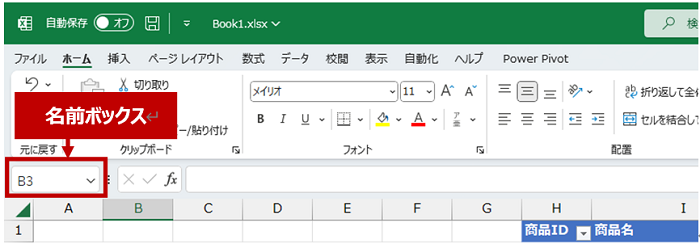
[名前ボックス] の中をクリックすると、編集できる状態になり、
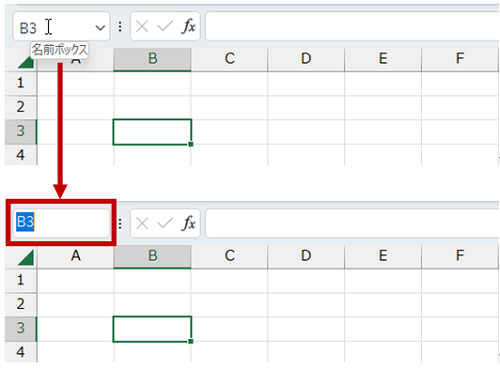
右端の下向きボタンをクリックすると、使用できるテーブル名や定義されているセル範囲の名前が表示され、選択肢をクリックして選択する場所を選べます。
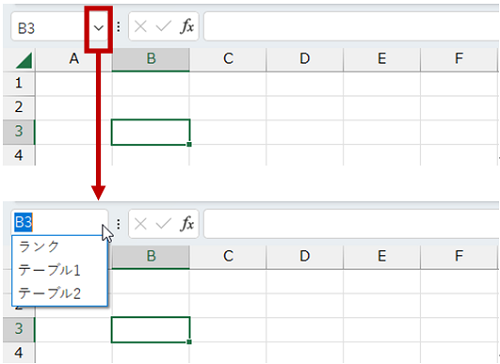
そして本題。
クリックするのではなく、[Alt] キー+ [F3] キーで [名前ボックス] をアクティブにできます。
Excel 2010 などのころはできなかったけれど、Excel 2016 以降の現時点での最新版であれば実行できます。
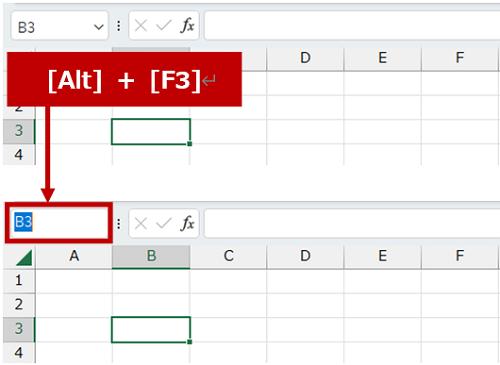
そして、アクティブにしたあとは、[↓] キーで 1 つずつ、選択する名前を切り替えたり、
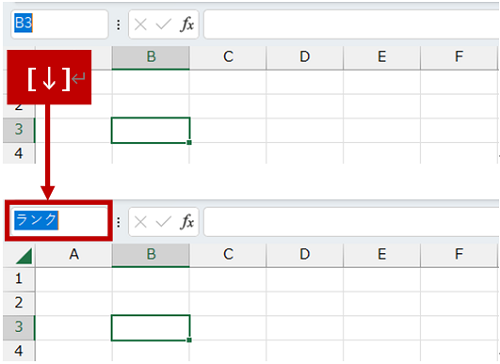
[Alt] キー + [↓] キーで一覧を表示したりできます。
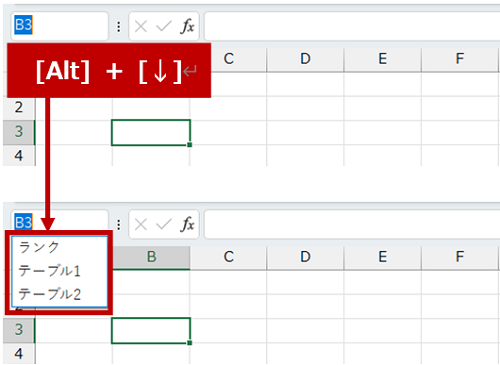
なお、皆様ご存知の通り、アクティブ セルとしたいセル番地を入力して [Enter] キーを押すとアクティブ セルを移動できるのですが、
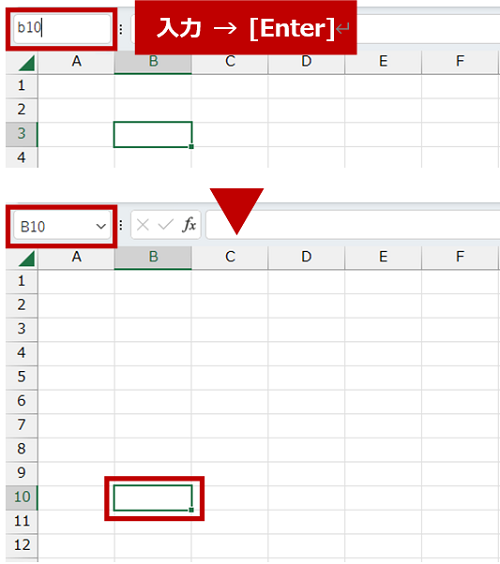
現在のアクティブ セルから選択したい範囲の末尾のセル番地を入力して [Shift] キー + [Enter] キー を実行して範囲選択することも可能です。
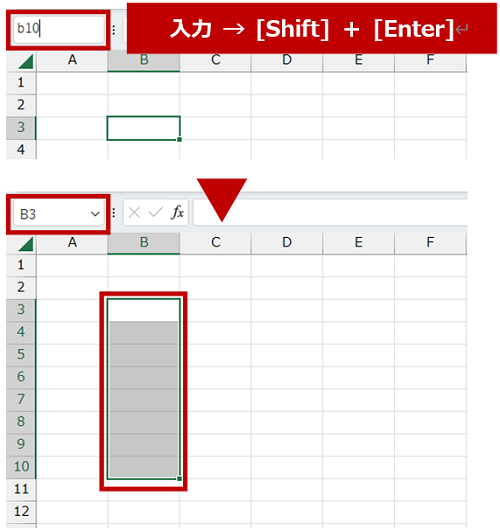
[Ctrl] キー+ [G] キーや、[F5] キーで [ジャンプ] ダイアログ ボックスを表示してセル番地を指定しなくてもよいので、キー操作を中心にしたいときにおすすめです。
石田 かのこ



















